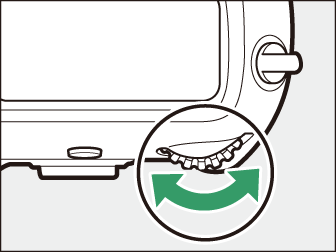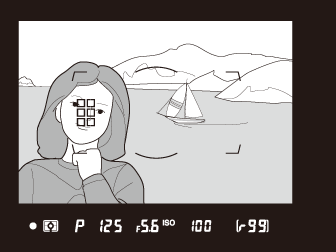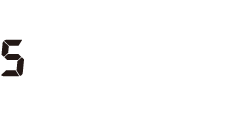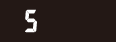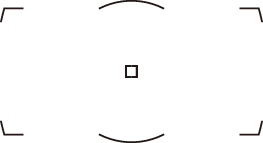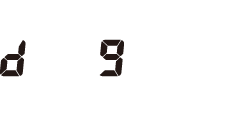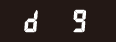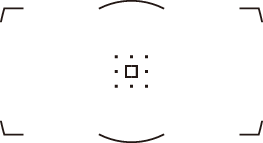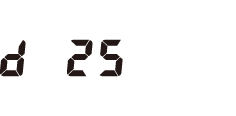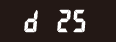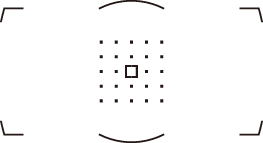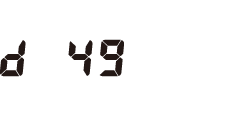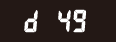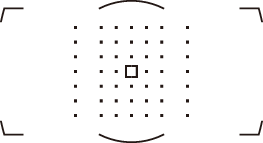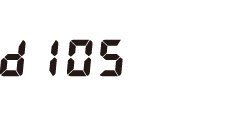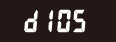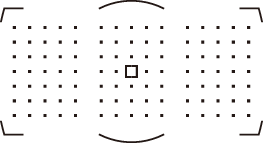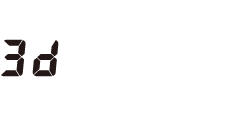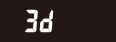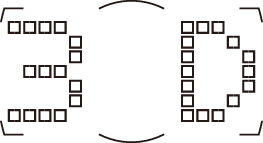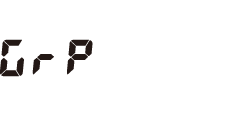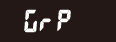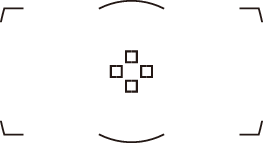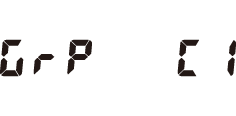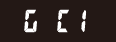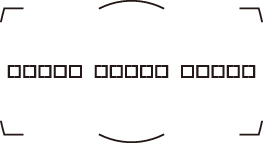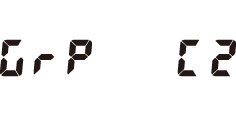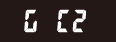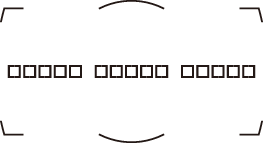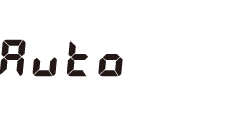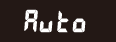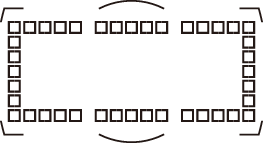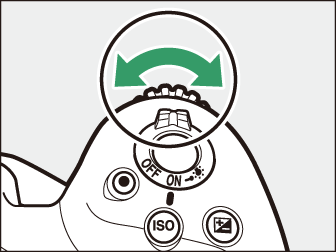Kameran tarkennustavan valitseminen (tarkennus)
- Tarkennustilan valitseminen
- Automaattitarkennustila
- AF-aluetila
- Tarkennuspisteen valinta
- Mukautetut kohderyhmät
- Tarkennuksen lukitus
- Manuaalinen tarkennus
Tarkennustilan valitseminen
Käännä tarkennustilan valitsin asentoon AF valitaksesi automaattitarkennus tai asentoon M valitaksesi manuaalinen tarkennus. 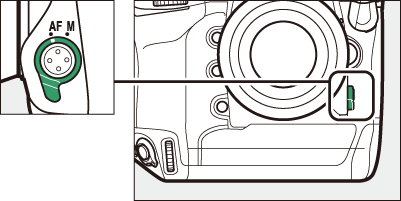
Etsimellä kuvattaessa kamera tarkentaa käyttämällä 105 tarkennuspistettä. 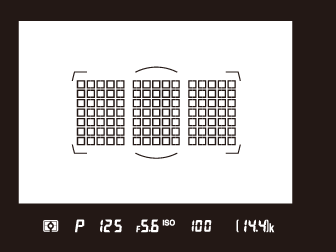
Automaattitarkennustila
Valitse, miten kamera tarkentaa automaattitarkennustilassa.
Etsimen valokuvaus
|
Vaihtoehto |
Kuvaus |
|
|---|---|---|
|
|
[ ] |
Käytä paikallaan olevien kohteiden kanssa. Tarkennus lukittuu, kun laukaisin painetaan puoliväliin. Suljinta ei voi laukaista, ellei kamera ole tarkennettu.
|
|
|
[ ] |
Käytä urheilijoiden ja muiden liikkuvien kohteiden kuvaamiseen. Jos kohde liikkuu, kun laukaisin painetaan puoliväliin, kamera ottaa käyttöön ennakoivan tarkennuksen seurannan ennustaakseen lopullisen etäisyyden kohteeseen ja säätääkseen tarkennusta tarpeen mukaan.
|
Automaattitarkennustilassa AF-C kamera käynnistää ennakoivan tarkennuksen seurannan, jos kohde liikkuu kohti kameraa tai poispäin siitä, kun laukaisin painetaan puoliväliin tai AF-ON- painiketta painetaan. Tämän ansiosta kamera voi seurata tarkennusta samalla kun se yrittää ennustaa, missä kohde on, kun suljin vapautetaan.
Live View -valokuvaus ja -kuvaus
|
Vaihtoehto |
Kuvaus |
|
|---|---|---|
|
|
[ ] |
Käytä paikallaan olevien kohteiden kanssa. Tarkennus lukittuu, kun laukaisin painetaan puoliväliin. |
|
|
[ ] |
Käytä liikkuvien kohteiden kanssa. Kamera säätää tarkennusta jatkuvasti kohteen liikkeen mukaan, kunnes laukaisin painetaan puoliväliin. Tarkennus lukittuu, kun laukaisin painetaan puoliväliin. |
Automaattitarkennustilan valitseminen
Valitse automaattitarkennustila pitämällä AF-mode-painiketta painettuna ja kiertämällä pääkomentokiekkoa.
|
|
|
-
Etsimen valokuvauksen aikana valittu vaihtoehto näkyy etsimessä ja yläohjauspaneelissa.
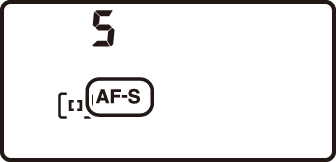

-
Reaaliaikanäkymän aikana tai elokuvien kuvauksen aikana valittu vaihtoehto näkyy näytössä.
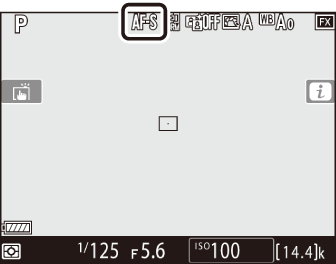
AF-aluetila
Valitse, kuinka kamera valitsee tarkennuspisteen automaattitarkennusta varten.
Etsimen valokuvaus
|
Vaihtoehto |
Kuvaus |
|---|---|
|
[ ] |
Käyttäjä valitsee tarkennuspisteen ( Tarkennuspisteen valinta ). Kamera tarkentaa vain valitussa tarkennuspisteessä olevaan kohteeseen.
|
|
[ ]/[ ]/[ ]/[ ] |
Käyttäjä valitsee tarkennuspisteen, mutta jos kohde poistuu hetkeksi valitusta pisteestä, kamera tarkentaa ympäröivien tarkennuspisteiden tietojen perusteella. Dynaaminen aluetarkennus on käytettävissä, kun automaattitarkennustilaksi on valittu AF-C .
|
|
[ ] |
Kamera seuraa kohdetta käyttämällä kaikkia 105 tarkennuspistettä. Jos pidät laukaisinta painettuna puoliväliin tarkennuksen jälkeen valitussa tarkennuspisteessä olevaan kohteeseen, kamera seuraa kohdetta sen liikkuessa kehyksen läpi ja valitsee tarvittaessa uusia tarkennuspisteitä. 3D-seuranta on käytettävissä, kun AF-C on valittu automaattitarkennustilaksi.
|
|
[ ]/[ ]/[ ] |
Kamera tarkentaa käyttämällä käyttäjän valitsemaa tarkennuspisteryhmää. Tarkennus jakautuu laajemmalle alueelle, mikä vähentää riskiä, että kamera tarkentuu taustalle.
|
|
[ ] |
Kamera tunnistaa kohteen automaattisesti ja valitsee tarkennuspisteen. Jos kasvot tunnistetaan, kamera asettaa etusijalle muotokuvakohteen.
|
AF-aluetila näkyy etsimessä ja yläohjauspaneelissa.
|
AF-aluetila |
Yläohjauspaneeli |
Etsin |
Etsimen tarkennuspisteen näyttö (valinnan aikana) |
|---|---|---|---|
|
[ ] |
|
|
|
|
[ ] * |
|
|
|
|
[ ] * |
|
|
|
|
[ ] * |
|
|
|
|
[ ] * |
|
|
|
|
[ ] |
|
|
|
|
[ ] |
|
|
|
|
[ ] |
|
|
|
|
[ ] |
|
|
|
|
[ ] |
|
|
|
-
Vain aktiivinen tarkennuspiste näkyy etsimessä. Jäljellä olevat tarkennuspisteet tarjoavat tietoja, jotka auttavat tarkennusta.
Kun [ ] on valittu AF-aluetilaksi, kamera tallentaa värit tarkennuspistettä ympäröivälle alueelle sillä hetkellä, kun laukaisin painetaan puoliväliin. Tästä syystä 3D-seuranta ei välttämättä tuota haluttuja tuloksia kohteissa, jotka ovat samanvärisiä kuin tausta tai jotka vievät hyvin pienen alueen kehyksestä.
[ ] tai [ ] valitseminen mukautetulle asetukselle a4 [ ] vähentää monivalitsimella käytettävissä olevien tarkennuspisteiden määrää, mikä nopeuttaa tarkennuspisteen valintaa.
Valitsemalla [ ] mukautetulle asetukselle a12 [ ] voit valita aloitustarkennuspisteen, kun AF-C on valittuna AF-tilaksi. Kun tarkennat kohteeseen valitussa kohdassa, kamera jatkaa normaalia automaattista aluetarkennusta. Tätä ominaisuutta suositellaan, kun kohteen sijainti kuvassa voidaan ennustaa jossain määrin varmuudella.
Jos [ ] tai [ ] on valittu AF-aluetilaksi, kun AF-S/AF-I-telejatke on käytössä, [ ] valitaan automaattisesti yhdistetyillä aukoilla, jotka ovat hitaampia kuin f/ 5.6.
Live View -valokuvaus ja -kuvaus
|
Vaihtoehto |
Kuvaus |
|
|---|---|---|
|
! |
[ ] |
Kamera tunnistaa muotokuvakohteet ja tarkentaa niihin automaattisesti; valittu kohde on merkitty keltaisella reunuksella. Jos havaitaan useita kasvoja (enintään 16), voit valita kohteen monivalitsimella.
|
|
5 |
[ ] |
Kuten [ ], paitsi että kamera tarkentaa laajemmalle alueelle. |
|
6 |
[ ] |
Kamera tarkentaa käyttäjän valitsemaan pisteeseen.
|
|
n |
[ ] |
Aseta tarkennuspiste kohteen päälle ja paina monivalitsimen keskiosaa; tarkennuspiste seuraa valittua kohdetta sen liikkuessa kehyksen läpi. Lopeta seuranta painamalla monivalitsimen keskiosaa uudelleen.
|
Kamera ei ehkä pysty seuraamaan kohteita, jotka:
-
ovat samanvärisiä kuin tausta,
-
muuttaa näkyvästi kokoa, väriä tai kirkkautta,
-
ovat liian suuria tai liian pieniä,
-
ovat liian kirkkaita tai liian tummia,
-
liikkua nopeasti tai
-
ovat muiden esineiden peitossa tai poistuvat kehyksestä.
-
Kameran tarkentaminen live-näkymässä voi kestää kauemmin kuin etsimellä kuvattaessa. Kamera ei ehkä pysty tarkentamaan, jos:
-
Kohde sisältää viivoja, jotka ovat yhdensuuntaisia kehyksen pitkän reunan kanssa
-
Kohteesta puuttuu kontrasti
-
Tarkennuspisteessä oleva kohde sisältää alueita, joiden kirkkaus on jyrkän kontrasti
-
Tarkennuspisteeseen kuuluu öinen spottivalaistus tai neonmerkki tai muu valonlähde, joka muuttaa kirkkautta
-
Välkyntää tai raitoja näkyy fluoresoivassa, elohopeahöyry-, natriumhöyry- tai vastaavassa valaistuksessa
-
Käytetään risti- (tähti)suodatinta tai muuta erikoissuodatinta
-
Kohde näyttää tarkennuspistettä pienemmältä
-
Kohdetta hallitsevat säännölliset geometriset kuviot (esim. kaihtimet tai ikkunarivi pilvenpiirtäjässä)
-
Kohde liikkuu
-
-
Näyttö saattaa kirkastua tai tummeutua, kun kamera tarkentaa.
-
Tarkennuspiste saattaa joskus näkyä vihreänä, kun kamera ei pysty tarkentamaan.
-
Käytä AF-S- tai AF-P-objektiivia, sillä haluttuja tuloksia ei ehkä saavuteta muilla objektiiveilla tai telejatkeilla.
Kaikissa AF-aluetiloissa paitsi [ ], tarkennuspisteessä näkyy piste, kun se on ruudun keskellä.
AF-aluetilan valitseminen
Valitse AF-aluetila pitämällä AF-tilan painiketta painettuna ja kiertämällä alikokonkiekkoa.
|
|
|
-
Etsimen valokuvauksen aikana valittu vaihtoehto näkyy etsimessä ja yläohjauspaneelissa.
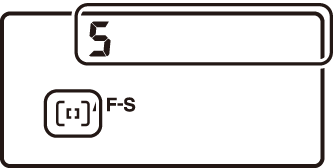

-
Reaaliaikanäkymän aikana tai elokuvien kuvauksen aikana valittu vaihtoehto näkyy näytössä.
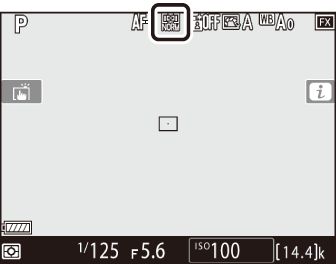
Tarkennuspisteen valinta
Paitsi silloin, kun [ ] tai [ Kohteen ] on valittu AF-aluetilaksi, tarkennuspiste voidaan valita manuaalisesti, jolloin valokuvat voidaan sommitella siten, että kohde on sijoitettu lähes mihin tahansa kuvassa.
-
Avaa tarkennuksen valitsimen lukitus.
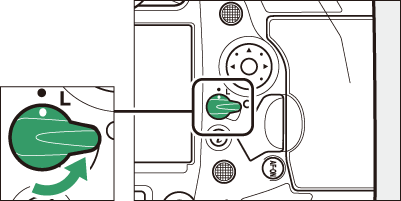
Kierrä tarkennuksen valitsimen lukitus asentoon I
-
Valitse tarkennuspiste monivalitsimella valmiustilan ajastimen ollessa päällä.
-
Etsimellä kuvattaessa voit valita 105 tarkennuspisteestä AF-alueen haarukeissa.
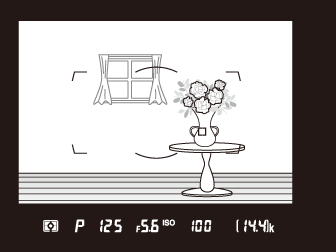
-
Reaaliaikanäkymän aikana tarkennuspiste voidaan sijoittaa mihin tahansa kehyksen kohtaan.

-
Keskimmäinen tarkennuspiste voidaan valita painamalla monivalitsimen keskustaa.
-
Tarkennuspisteen valinta voidaan lukita kääntämällä tarkennuksen valitsimen lukko L -asentoon.
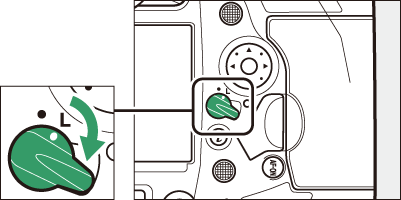
-
-
Alivalitsinta voidaan käyttää tarkennuspisteen valintaan monivalitsimen sijasta.
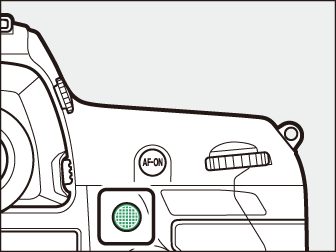
-
Valotus ja tarkennus lukittuvat, kun alivalitsimen keskiosaa painetaan.
-
Varo, ettet laita sormiasi silmään, kun käytät alivalitsinta.
Pystysuuntaisen monivalitsimen käyttäminen saattaa olla kätevää, kun otat valokuvia pystysuunnassa. Katso mukautettu asetus f3 [ ] > [ ].
Voit painaa alivalitsimen ja pystysuoran monivalitsimen keskikohtia tai kallistaa niitä kuvan osoittamalla tavalla. Säätimet eivät välttämättä toimi odotetulla tavalla, kun niitä painetaan sivulta. 
Mukautetut kohderyhmät
Voit valita käytettävien tarkennusryhmien mitat, kun [ ] ja [ ] on valittu AF-aluetilaksi. Mukautettuja fokusryhmiä voidaan käyttää, jos tarkennukseen käytettävän alueen koko ja muoto voidaan määrittää etukäteen kohtuullisella tarkkuudella.
-
Valitse [ ] tai [ ] AF-aluetilaa varten.
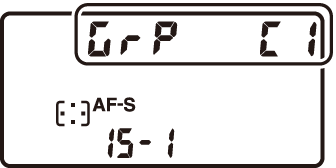
-
Valitse mukautetun kohderyhmän mitat.
-
Pidä AF-tilan painiketta painettuna ja käytä monivalitsinta valitaksesi valitun mukautetun ryhmän mitat.
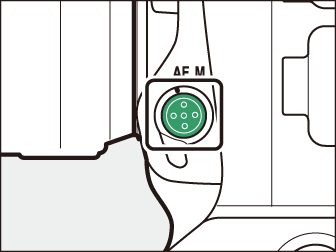
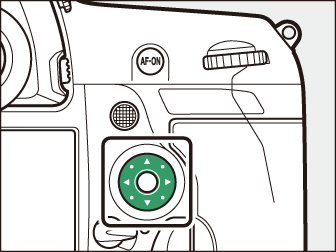
-
Valitse korkeus painamalla 1 tai 3 , valitse leveys painamalla 4 tai 2 . Nykyisen AF-alueryhmän muoto on osoitettu numerolla yläohjauspaneelissa. Eri AF-alueryhmien muodot on esitetty alla.
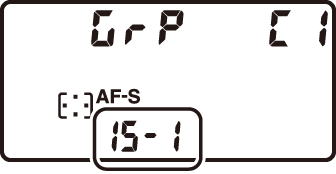
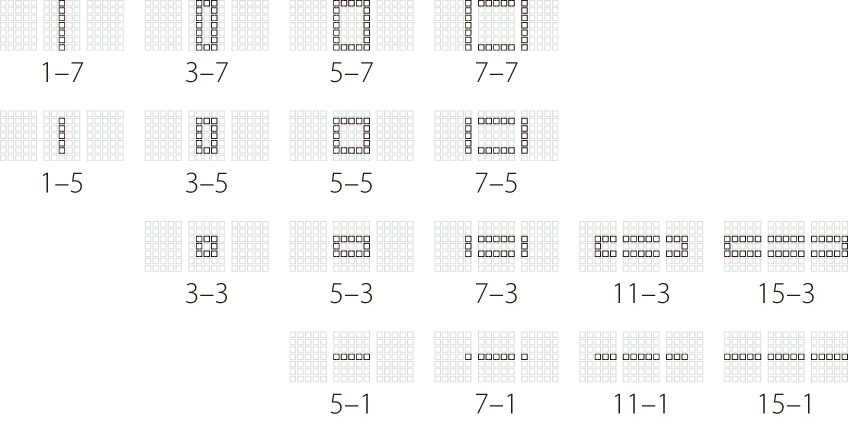
-
Muutokset tallennetaan, kun vapautat AF-tilapainikkeen.
-
Mukautettujen kohdistusryhmien mitat [ ] ja [ ] voidaan valita myös mukautetulla asetuksella a10 [ ]. Valitse haluamasi mukautettu ryhmä AF-aluetila ja kokoa ryhmä käyttämällä monivalitsinta. Tallenna muutokset painamalla J 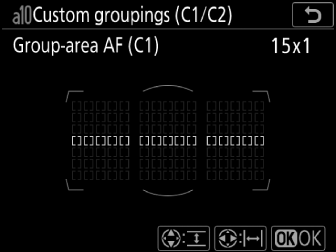
Tarkennuksen lukitus
Käytä tarkennuksen lukitusta kohteissa, jotka eivät ole valitussa tarkennuspisteessä lopullisessa koostumuksessa, tai tarkenna tapauksissa, joissa kamera ei pysty tarkentamaan automaattitarkennuksella ( Hyvien tulosten saaminen automaattitarkennuksella ). Ennen kuin käytät tarkennuksen lukitusta, valitse jokin muu vaihtoehto kuin [ ] AF-aluetilaksi.
-
Aseta kohde valittuun tarkennuspisteeseen ja paina laukaisin puoliväliin.
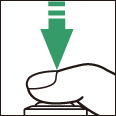
Tarkennuksen ilmaisin ( I ) tulee näkyviin, kun kamera tarkentaa.
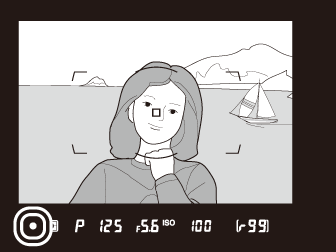
-
Lukitse tarkennus.
Automaattitarkennustilaan valittu AF-C:
Pidä laukaisin painettuna puoliväliin ( q ) ja lukitse tarkennus painamalla alivalitsimen ( w ) keskiosaa. Tarkennus ja valotus pysyvät lukittuina, kun alivalitsimen keskiosaa painetaan, vaikka poistaisit sormesi laukaisimelta.
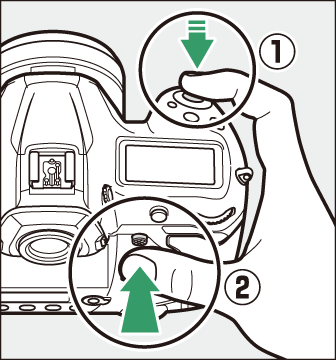
AE-L- kuvake näkyy etsimessä, kun alivalitsimen keskustaa painetaan.

Automaattitarkennustilaan valittu AF-S:
Tarkennus lukittuu, kun laukaisin painetaan puoliväliin. Voit myös lukita tarkennuksen painamalla alivalitsimen keskustaa.
-
Sommittele valokuva uudelleen vapauttamatta tarkennuksen lukitusta ja ota kuva painamalla laukaisin loppuun asti.
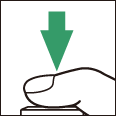
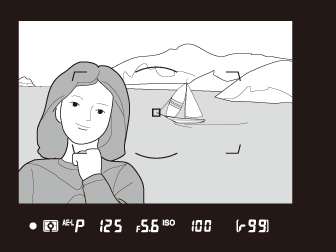
Älä muuta kameran ja kohteen välistä etäisyyttä. Jos etäisyys kohteeseen muuttuu, vapauta lukitus ja tarkenna uudelleen uudelle etäisyydelle.
-
Jos lukitsit tarkennuksen painamalla laukaisin puoliväliin, tarkennus pysyy lukittuna, jos pidät laukaisinta painettuna puoliväliin kuvien välillä.
-
Jos lukitsit tarkennuksen painamalla alivalitsimen keskiosaa, tarkennus pysyy lukittuna kuvien välillä, jos pidät alivalitsimen keskikohtaa painettuna.
-
AF-ON- painiketta voidaan käyttää tarkentamiseen laukaisimen sijasta.
-
Jos [ ] on valittu mukautetuksi asetukseksi a6 [ ] etsinkuvauksen aikana, tarkennus voidaan käynnistää vain painamalla AF-ON- painiketta; kamera ei tarkenna, kun laukaisin painetaan puoliväliin. Tarkennus pysyy lukittuna, kun AF-ON- painike vapautetaan. Lopeta tarkennuksen lukitus painamalla AF-ON- painiketta uudelleen.
Kamera ei ehkä pysty tarkentamaan alla luetelluissa olosuhteissa, jolloin laukaisin voi olla pois käytöstä tai kuvat voivat olla epätarkkoja, mikä johtuu siitä, että kamera näyttää joko tarkennuksen ilmaisimen ( I ) tai reaaliaikanäkymässä tarkennuspisteen näyttäminen vihreänä – kun kohde ei ole tarkennettu. Tarkenna manuaalisesti tai käytä tarkennuksen lukitusta tarkentaaksesi toiseen samalla etäisyydellä olevaan kohteeseen.
-
Kohteen ja taustan välillä on vähän kontrastia, kuten voi tapahtua, jos kohde kuvataan piirteetöntä seinää vasten tai tausta on samanvärinen kuin kohteen.
-
Tarkennuspiste sisältää kohteita eri etäisyyksillä kamerasta, kuten voi tapahtua, jos kohde on häkin sisällä.
-
Kohdetta hallitsevat säännölliset geometriset kuviot, kuten pilvenpiirtäjän ikkunarivit.
-
Tarkennuspiste sisältää alueita, joiden kirkkaus on jyrkästi kontrasti, kuten voi tapahtua, jos kohde on puoliksi varjossa.
-
Taustaobjektit näyttävät suuremmilta kuin pääkohde, kuten voi olla, jos rakennus on kohteen takana olevassa kehyksessä.
-
Aihe sisältää monia hienoja yksityiskohtia, kuten voi olla, kun aihe on kukkakenttä.
Manuaalinen tarkennus
Käsintarkennuksen valintamenettely vaihtelee objektiivin mukaan. Noudata alla olevia ohjeita.
-
AF-objektiivit : Kierrä kameran tarkennustilan valitsin asentoon M . Jos objektiivissa on tarkennustilan kytkin, aseta se myös asentoon M.
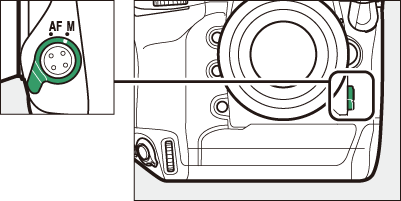
-
Jos käytät AF-S-objektiivia tai AF-P-objektiivia, jossa on tarkennustilan kytkin, aseta tarkennustilan kytkin asentoon M . Tässä tapauksessa kameran manuaalista tarkennusta ei tarvitse valita.
-
-
Manuaalitarkennusobjektiivit : Manuaalinen tarkennus on aina käytettävissä.
Tarkenna manuaalisesti kiertämällä objektiivin tarkennusrengasta, kunnes etsimessä oleva kuva on tarkennettu. 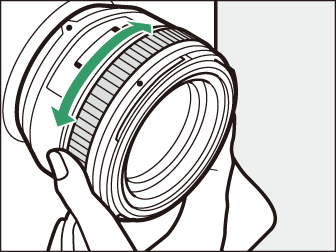
Muista kääntää kameran tarkennustilan valitsin asentoon M , kun käytät manuaalista tarkennusta AF-objektiivien kanssa (poikkeuksena AF-S- ja AF-P-objektiivit). Jos yrität tarkentaa manuaalisesti tarkennustilan valitsimen ollessa AF -asennossa, kamera tai objektiivi voi vahingoittua.
Elektroninen etäisyysmittari
Kun tarkennat manuaalisesti, voit käyttää etsimessä olevaa tarkennusilmaisinta ( I ) tarkistaaksesi, onko valitussa tarkennuspisteessä oleva kohde tarkennettu. 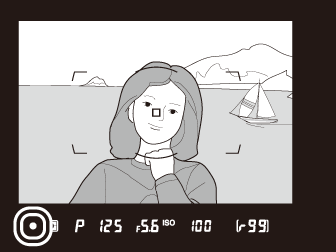
-
Tarkennuksen ilmaisin ( I ) näkyy, kun kohde on tarkennettu.
Tarkennuksen ilmaisin
Tila

(tasainen)
Kohde on tarkennettu.

(tasainen)
Tarkennuspiste on kohteen edessä.

(tasainen)
Tarkennuspiste on kohteen takana.

(vilkkuu)
Kamera ei pysty tarkentamaan.
-
Huomaa, että kohdassa "Hyvien tulosten saaminen automaattitarkennuksella" lueteltujen kohteiden kanssa ( Hyvien tulosten saaminen automaattitarkennuksella ), tarkennuksen ilmaisin ( I ) saattaa joskus näkyä, kun kohde ei ole tarkennettu. Vahvista tarkennus etsimessä ennen kuvaamista.
-
Jalustaa suositellaan, jos sinulla on tarkennusvaikeuksia.
Kun AF-P-objektiivia käytetään manuaalisessa tarkennustilassa, tarkennuksen ilmaisin vilkkuu etsimessä (tai reaaliaikanäkymässä tarkennuspiste vilkkuu näytössä) varoittaakseen, että tarkennusrenkaan pyörittämistä jatketaan nykyisessä tilassa. suunta ei tarkenna kohdetta.
Tarkennusetäisyys mitataan kameran rungossa olevasta polttotason merkistä ( E ), joka näyttää polttotason sijainnin kameran sisällä ( q ). Käytä tätä merkkiä, kun mittaat etäisyyttä kohteeseen käsitarkennuksessa tai makrokuvauksessa. Polttotason ja objektiivin kiinnityslaipan välinen etäisyys tunnetaan nimellä "laipan takaetäisyys" ( w ). Tässä kamerassa takalaipan etäisyys on 46,5 mm (1,83 tuumaa). 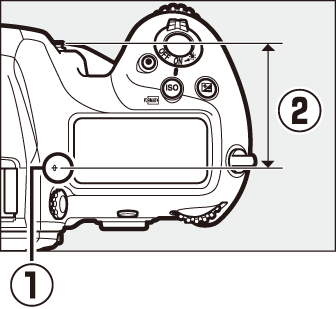
-
Jos muu vaihtoehto kuin [ ] on valittu mukautetulle asetukselle d10 [ ] > [ ], tarkennetut kohteet ilmaistaan värillisillä ääriviivoilla, jotka tulevat näkyviin, kun tarkennusta säädetään manuaalisesti live-näkymän aikana.
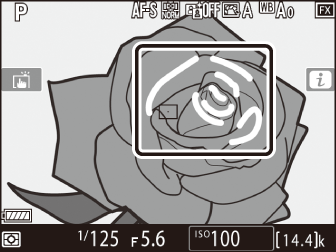
-
Huomaa, että kohokohtia ei ehkä näytetä, jos kamera ei pysty havaitsemaan ääriviivoja. Tässä tapauksessa tarkennus voidaan tarkistaa zoomaamalla näkymää näytössä olevan linssin läpi.